Obsah
Počítačové komponenty majú rozdiely a aby ste ich mohli vymeniť alebo opraviť, musíte poznať základy. Kde sa nachádza grafická karta, je jednou z bežných otázok. Predtým, ako na ňu odpoviete, musíte zariadeniu porozumieť.

Grafický modul sa používa vo všetkých typoch počítačov a notebookov. S jeho pomocou sa prichádzajúci signál prevedie na obraz. Predtým, keď sa objavili prvé sériové počítače, používali vstavanú grafickú kartu. To znamenalo, že modul bol spájkovaný na základnej doske zariadenia. To isté sa stalo s notebookmi. V súčasnosti sa situácia zmenila a teraz ide o odnímateľné komponenty, ktoré je možné v prípade potreby vymeniť nezávisle. Článok sa bude zaoberať otázkou, kde sa nachádza grafická karta, ako aj informáciami o výmene modulu. Hneď je potrebné poznamenať, že výmena vo väčšine modelov notebookov sa nevykonáva z dôvodu umiestnenia čipov.
Nachádza sa v systémovej jednotke
Pri odpovedi na otázku, kde sa nachádza grafická karta, by ste mali najprv pochopiť všeobecné zariadenie počítača. To vám umožní rýchlo prechádzať komponentmi. Systémová jednotka má tvar krabice, vo vnútri ktorej sú umiestnené rôzne elektronické a digitálne prvky.

Ak chcete nájsť grafické karty, musíte najprv odstrániť bočný kryt zariadenia. Potom budú k dispozícii všetky čipy. Moduly sú pripojené k hlavnej karte-základnej doske. Tu je celkom ľahké nájsť grafickú kartu. Nachádza sa v spodnej časti dosky, bližšie k zadnej časti puzdra.
Takýto modul je inštalovaný kolmo na hlavnú stenu počítača v horizontálnej polohe. V závislosti od úpravy zariadenia je možné nainštalovať dve dosky naraz. Teraz viete, kde grafická karta je v počítači.
Umiestnenie v notebooku
S notebookom je situácia ťažšia. Podľa návrhu je toto zariadenie komplikovanejšie. Pri zvažovaní, kde sa grafická karta nachádza v laptop, je dôležité pochopiť, že takýto modul môže byť plne vložený. Hneď je potrebné poznamenať, že väčšinou modely do roku 2010 nemajú schopnosť nahradiť videokarta. Preto bol úplne zabudovaný. Ak je model mladší ako 2010, je možné ho nahradiť.

Rovnako ako v prípade počítača je potrebné notebook rozobrať, aby ste mali prístup k vnútorným komponentom. Za týmto účelom odskrutkujte spodný kryt zariadenia. Potom používatelia uvidia spoločnú dosku, na ktorej je centrálny procesor umiestnený uprostred. Grafická karta bude vo forme obdĺžnikového obvodu s dĺžkou nie väčšou ako 10 cm. Vloží sa do slučky napravo od procesora alebo bezprostredne pod ním.
Aký je rozdiel medzi grafickým modulom GPU
V otázke, kde sa nachádza grafická karta, je dôležité rozlišovať medzi typmi dosky. Dnes sú prezentované v niekoľkých verziách. Technicky vzaté, GPU alebo GPU je fyzický kremíkový kryt (kremíkový kryštál alebo "čip" na substráte), ktorý je nainštalovaný na grafickej karte v továrni. Mnoho montérov a výrobcov bude používať GPU a grafickú kartu zameniteľne. Existuje medzi nimi technický rozdiel, ale môžu navzájom dopĺňať alebo čiastočne nahrádzať funkcie.

Napríklad grafická karta môže byť GTX 960, ale jej GPU bude GM206 (Maxwell GPU, model 206). Ďalším príkladom by mohol byť R9 Fury X, ktorého GPU je Fidži čip. Schémy a názvy grafických procesorov sa spravidla vzťahujú na ich nasledujúce "architektúry" alebo na konkrétnu generáciu vývoja nainštalovanú spoločnosťou AMD alebo nVidia.
Vlastnosti vstavaného adaptéra
Ak vezmeme do úvahy Vložené grafické karty, potom v súčasnosti existujú architektúry, ktoré idú spolu s centrálnymi procesormi. Inteligentné systémy CPU umožňujú spracovanie streamovacích signálov a ich konverziu na potrebné dátové toky vrátane video formátov.
Ako sa vykonáva inštalácia
Takmer všetky dosky sú inštalované rovnakým spôsobom. Keď ste sa zaoberali definíciou modulu, musíte sa teraz rozhodnúť, ako nainštalovať nový grafická karta v počítači. Je tu len niekoľko akcií.
Inštalácia grafickej karty je jedným z najjednoduchších aspektov montáže. Na rozdiel od inštalácie CPU nemá modul vo svojej zásuvke rovnaký typ krehkých (a ľahko ohnutých) kontaktov. Pred začatím je kvôli prehľadnosti potrebné urobiť technické rozlíšenie.

Ak má vaša základná doska viac slotov PCI Express (PCI-e) a uvažujete o konfigurácii zariadenia s viacerými GPU alebo viacerými PCIe, pozrite si príručku k základnej doske a zistite, ktoré sloty sú ideálne pre váš konkrétny rad zariadení. Niektoré dosky" multiplexné " linky PCI-e používajú špeciálne čipy (nazývané konektory PEX/PLX) na zlepšenie výkonu zariadenia. V takom prípade sa budete chcieť uistiť, že túto možnosť plne využijete.
Zistite, koľko rozširujúcich slotov grafická karta zaberá. Môžete to urobiť vložením karty do konektora PCI Express (PCI-e) na základnej doske. Najbežnejšia veľkosť sú dva sloty, ale niektoré karty majú "2,5" (alebo dokonca tri, aj keď je to veľmi zriedkavé). Zariadenia Junior môžu zaberať iba jeden rozširujúci slot.
Odskrutkujte skrutky, ktoré držia rozširujúci otvor na mieste. Odstráňte kryty rozširovacieho priestoru. Sú funkčne zbytočné, pokiaľ z nejakého dôvodu nepotrebujete prebaliť.
Zarovnajte PCI-e kolíky grafickej karty a vložte ju do zásuvky, do ktorej vstupuje. Rovnako ako v prípade inštalácie pamäte RAM, mierne "klikne", keď úplne zapadne na svoje miesto. Ak je potrebná príliš veľká sila, zastavte sa a pozrite sa, čo spôsobuje odpor. Môže to byť nesprávne zvolené miesto alebo kábel, ktorý vám bráni dostať sa do slotu až do konca.
Ak zariadenie používa viac rozširujúcich slotov, znova nainštalujte všetky tieto skrutky. Aby modul mohol byť umiestnený. Použitie oboch (v prípade dosky s dvoma štrbinami) skrutiek výrazne zníži medzeru na vonkajšej strane puzdra. Pripojte PCI-e kolíky grafickej karty a vložte ju do zásuvky, do ktorej vstupuje.
Po inštalácii grafickú kartu mierne zatraste, aby ste sa uistili, že drží pevne. Uistite sa, že PCI-E slot pad je zasunutý na miesto a je teraz uzamknutý (v polohe" hore"). Niektoré základné dosky, , rovnako ako niektoré špičkové moduly X99, nepoužívajte tento uzamykací mechanizmus. Ak je to tak, pozrite sa na kolíky a uistite sa, že sú úplne zasunuté do konektora PCI-E.
Záver
Otázka, kde sa grafická karta nachádza v systéme a ako ju nainštalovať, je relevantná. Pri zvažovaní však nie sú ťažké chvíle. Hlavná vec je robiť všetko opatrne a zbierať všetko v presnom poradí. V priemere práca na výmene karty nebude trvať dlhšie ako 30 minút.
 Migračná karta: doba platnosti a postup obnovenia
Migračná karta: doba platnosti a postup obnovenia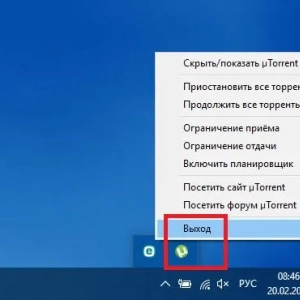 Ako kontaktovať správcu systému v systéme windows 7 a novšom a čo robiť, ak neexistujú žiadne práva na vykonávanie určitých akcií?
Ako kontaktovať správcu systému v systéme windows 7 a novšom a čo robiť, ak neexistujú žiadne práva na vykonávanie určitých akcií?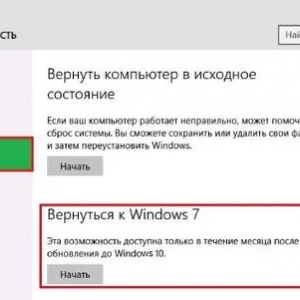 Ako nainštalovať systém windows 7 po systéme windows 10: postup, potrebné programy a odborné poradenstvo
Ako nainštalovať systém windows 7 po systéme windows 10: postup, potrebné programy a odborné poradenstvo Otp kreditná karta: recenzie, podmienky používania, stojí za to otvoriť
Otp kreditná karta: recenzie, podmienky používania, stojí za to otvoriť Ako vypočítať obdobie odkladu na kreditnej karte? Ktorá kreditná karta je najziskovejšia
Ako vypočítať obdobie odkladu na kreditnej karte? Ktorá kreditná karta je najziskovejšia Ako uvoľniť pamäť v systéme android: metódy, pokyny
Ako uvoľniť pamäť v systéme android: metódy, pokyny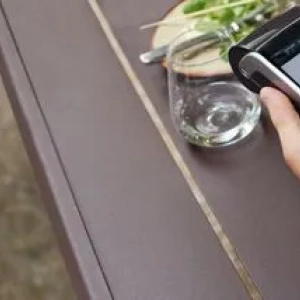 Karta troika: ako skontrolovať zostatok finančných prostriedkov a bonusov
Karta troika: ako skontrolovať zostatok finančných prostriedkov a bonusov Ako nainštalovať ovládače v systéme windows 10: niekoľko základných techník
Ako nainštalovať ovládače v systéme windows 10: niekoľko základných techník Ako rozobrať batériu notebooku: podrobné pokyny, oprava a obnova batérie
Ako rozobrať batériu notebooku: podrobné pokyny, oprava a obnova batérie